Microsoft hat einige nützliche Funktionen in die Fensterverwaltung unter Windows integriert, die doch nicht jeder Windows Anwender kennt.
Dazu gehört auch die einfache Funktion, dass Ihr das aktuelle Windows Fenster vertikal maximieren könnt. Das bedeutet, dass der obere und untere Rand des aktiven Programms bzw. des aktiven Fenster auf die maximale Desktophöhe maximiert wird.
Die Breite des Fensters bleibt davon unberührt. Wir haben Euch diese Funktion zum besseren Verständnis einmal im folgenden Video von einem Windows 10 Desktop dargestellt.
Wie im Video zu erkennen ist, müsst Ihr nur an den mit dem Mauscursor an den oberen oder unteren Fensterrand gehen, woraufhin sich der Mauscursor in einen Pfeil nach unten und oben verändert.
Wenn Ihr nun einen Doppelklick mit der linken Maustaste ausführt, so wird das aktive Fenster in der vertikalen Darstellung maximiert. Ein erneuter Doppelklick auf das maximierte Fenster verkleinert das Windows Fenster dann wieder in den Ursprungszustand.
Diese Funktion nennt sich
Snapsizing
und ist bereits seit einigen Windows Version fester Bestandteil.
Snapsizing deaktivieren
Es gibt aber auch eine Möglichkeit, dieses SmartSizing zu deaktivieren. Dazu müsst Ihr in der Registry einen Wert umstellen. Ihr findet unter
HKEY_CURRENT_USER\Control Panel\Desktop
den Wert
Snapsizing
wie Ihr auf der nachfolgenden Abbildung erkennen könnt.
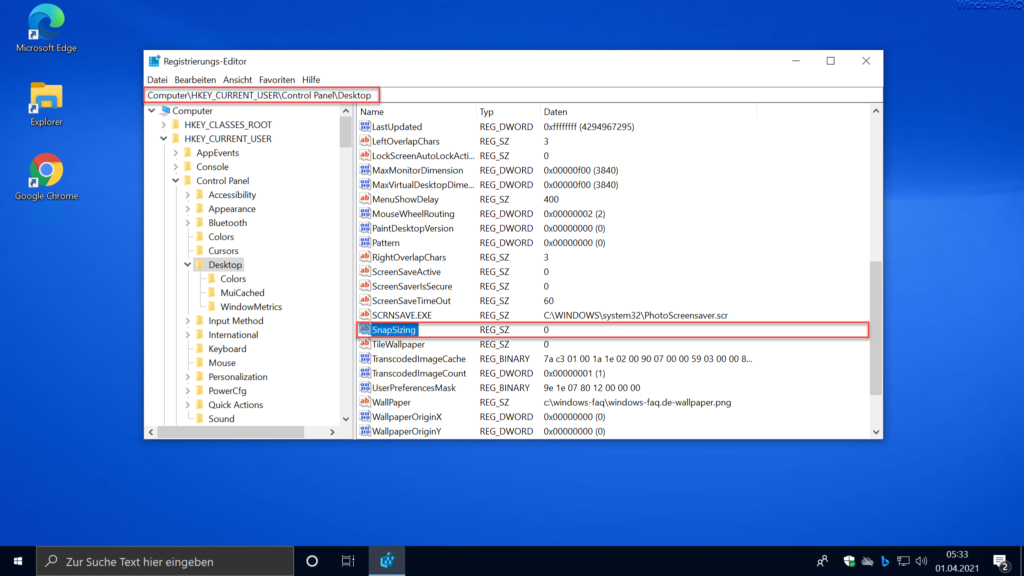
Dieses Snapsizing steht standardmäßig auf dem Wert „1“ und ist somit aktiviert. Wenn Ihr Snapsizing deaktivieren möchtet, müsst Ihr diesem Wert lediglich eine „0“ (Null) zuweisen.
Nach einem anschließenden Windows Neustart ist diese Snapsizing Funktion abgeschaltet.
Solltet Ihr weitere nützliche Fensterfunktionen oder Tricks kennen, so schreibt uns doch bitte eine kurze E-Mail oder nutzt unser Kontaktformular.
Weitere interessante Beiträge rund um die „Windows Fenster“ findet Ihr auch in diesen Beiträgen.
– Windows Fenster mit Tastenkombination von einem Monitor auf den anderen verschieben
– Maus automatisch zur Standard-Schaltfläche in Windows Fenstern springen lassen
– Vom Desktop heraus geschobene oder verdeckte Fenster zurück auf den Desktop verschieben
– Vorher geöffnete Fenster nach einem Windows Neustart erneut automatisch öffnen
– Windows Fensterschatten aktivieren bzw. deaktivieren
– Windows 10 Taskleiste Fenster nebeneinander anzeigen
– Fensterinhalt nicht anzeigen beim Verschieben von Windows Fenstern
– Monitor Hersteller und Seriennummer per PowerShell auslesen
– Windows Fenster verschieben ohne Maus

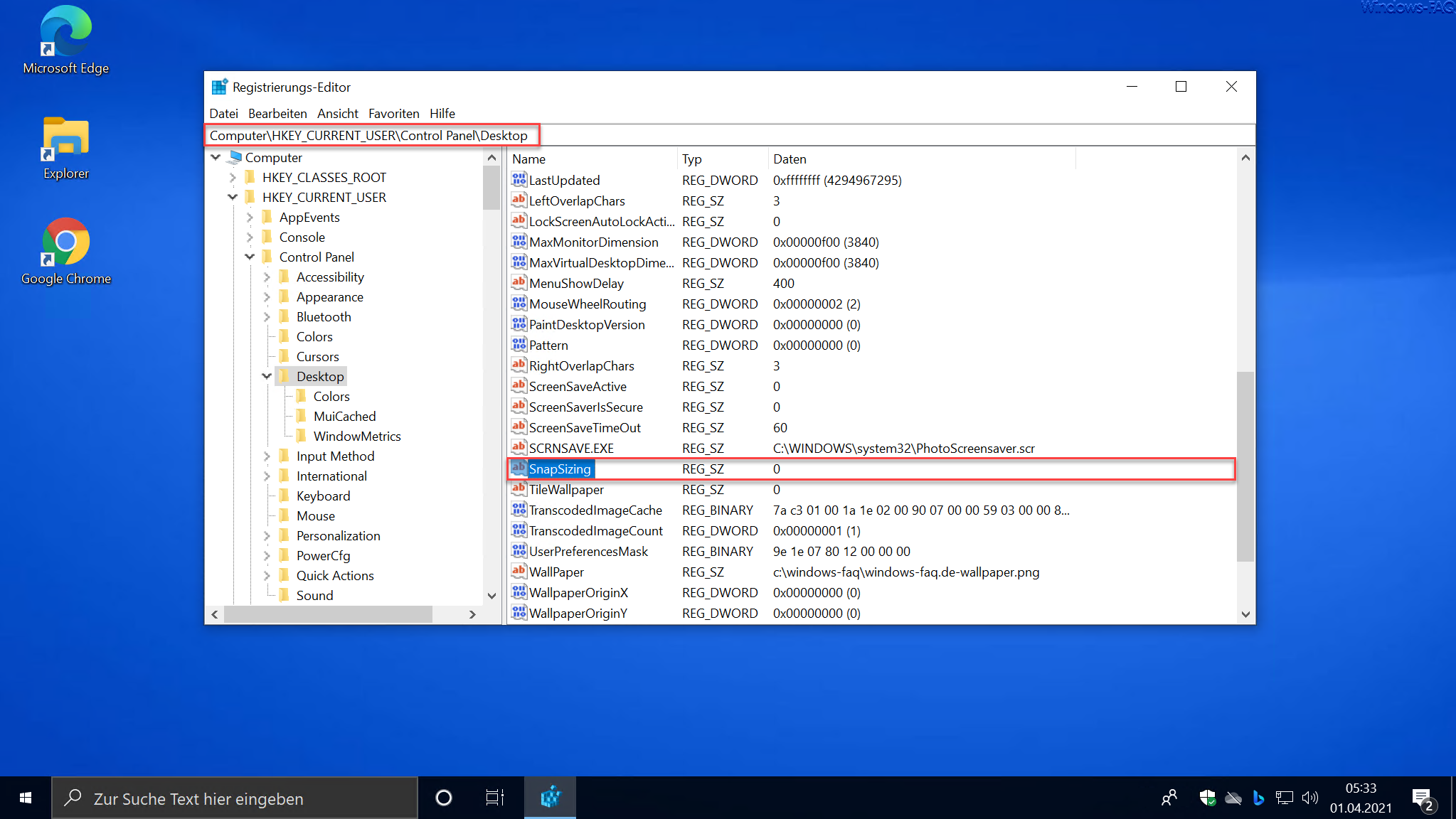

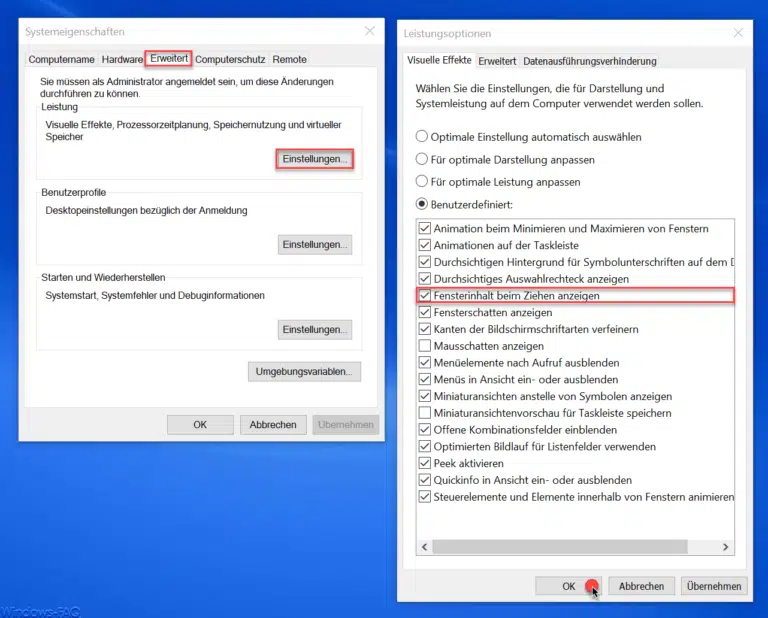

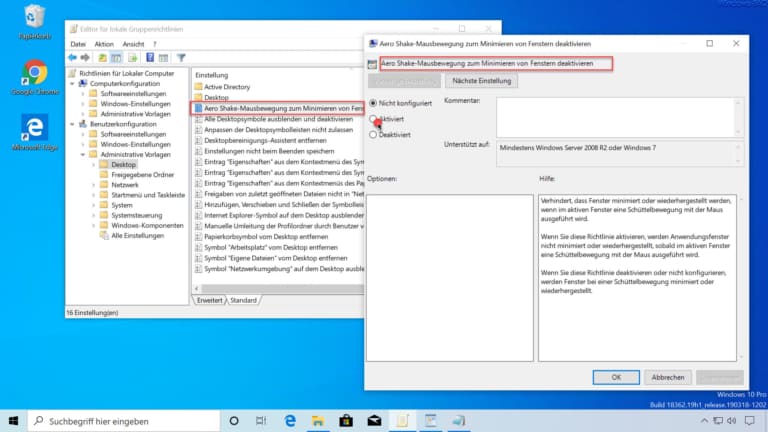





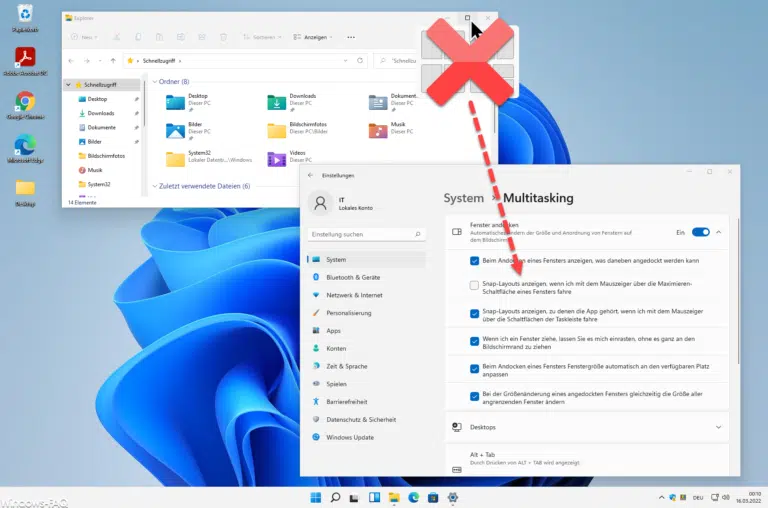



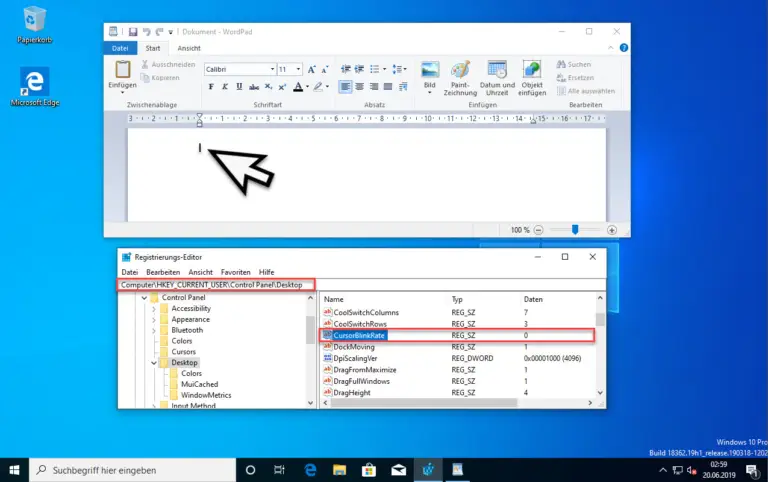


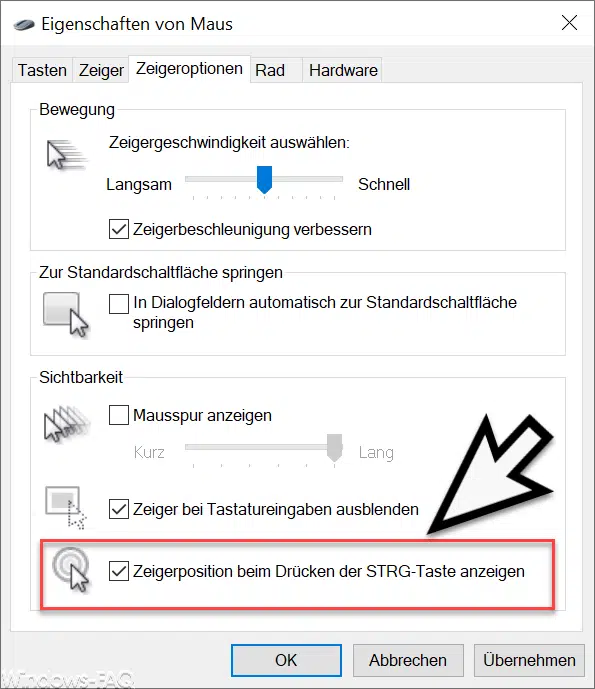
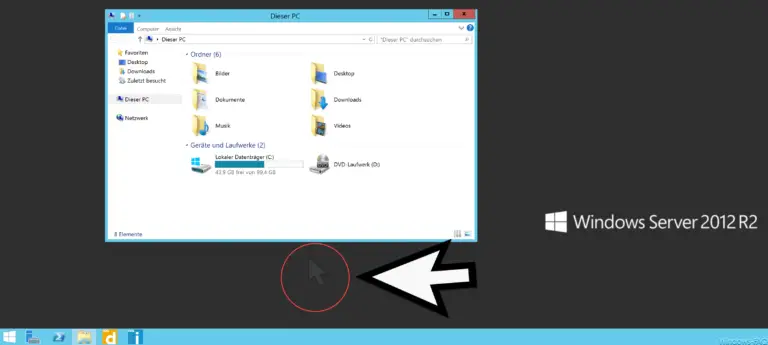
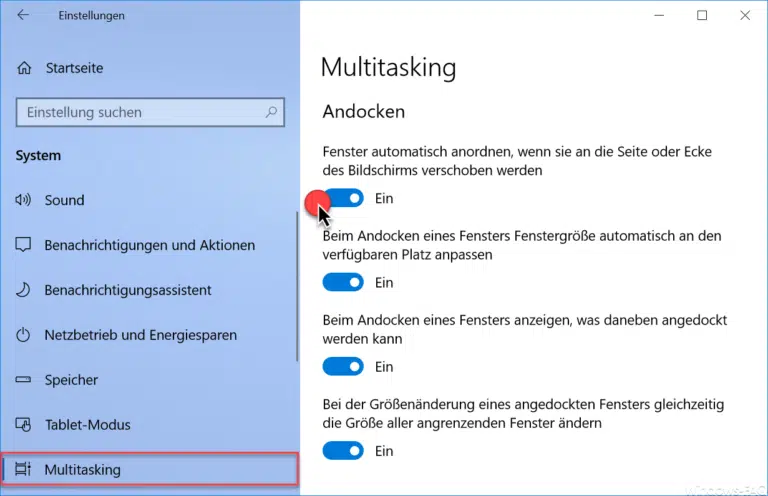
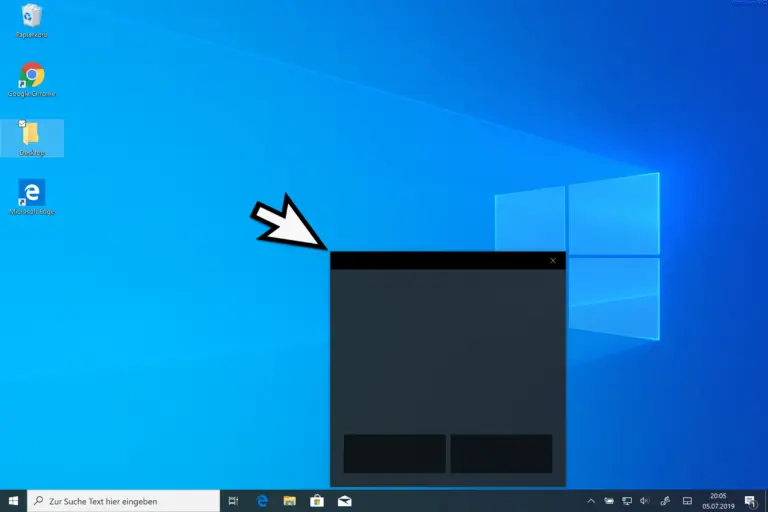




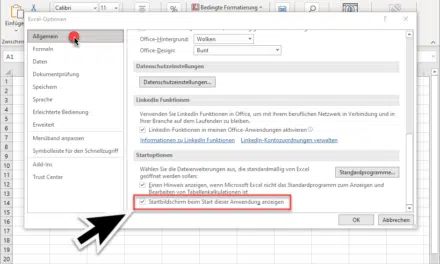
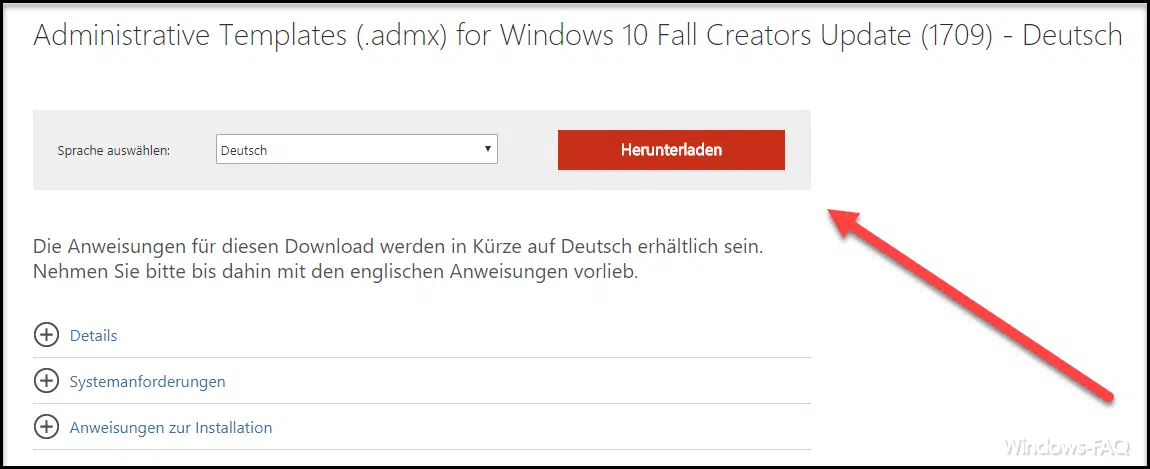
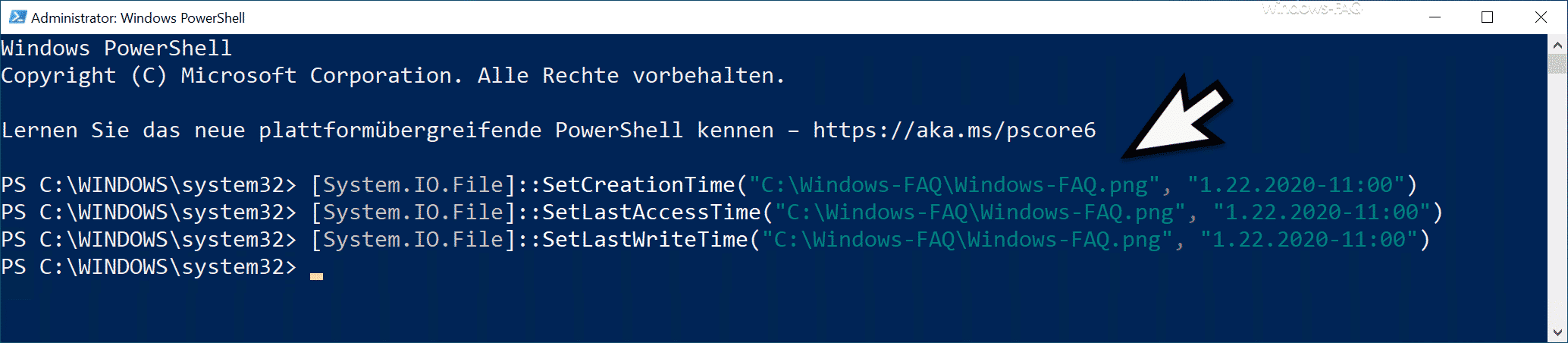




Neueste Kommentare